Cara Memperbaiki Kesalahan Pembaruan Windows 10 0x80240061
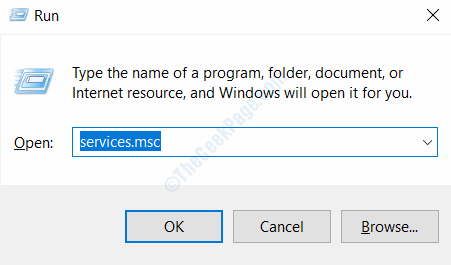
- 1915
- 569
- Luis Baumbach
Banyak pengguna Windows telah melaporkan contoh kegagalan dan kesalahan saat memperbarui Windows 10. Salah satu kesalahan umum yang sering dihadapi pengguna adalah kesalahan pembaruan Windows 10 0x80240061. Mungkin ada beberapa alasan di balik kesalahan ini untuk muncul. Di sini, kita melihat solusi untuk memperbaiki masalah.
Daftar isi
- Perbaiki 1: Pastikan Layanan Pembaruan Windows sedang berjalan
- Perbaiki 2: Jalankan Pemecahan Masalah Pembaruan Windows
- Perbaiki 3: Memasang kembali pembaruan tumpukan servis terbaru
- Perbaiki 4: Hapus Windows Update Cache Sementara
- Perbaiki 5: Jalankan pemindaian SFC
- Perbaiki 6: Jalankan pemindaian Dism
- Fix 7: Dengan memperbarui driver antarmuka mesin manajemen intel
- Perbaiki 8: Perbarui BIOS
- Perbaiki 9: Lakukan peningkatan Windows di tempat
- Perbaiki 10: Bersihkan Windows Masukkan kembali
Perbaiki 1: Pastikan Layanan Pembaruan Windows sedang berjalan
Salah satu layanan di Windows bernama Windows Update bertanggung jawab untuk memperbarui sistem operasi. Anda perlu memastikan apakah layanan ini berjalan. Inilah cara melakukannya:
Langkah 1: Tekan Menang + r untuk membuka Berlari kotak. Di sana, ketik jasa.MSC dan klik pada Oke tombol.
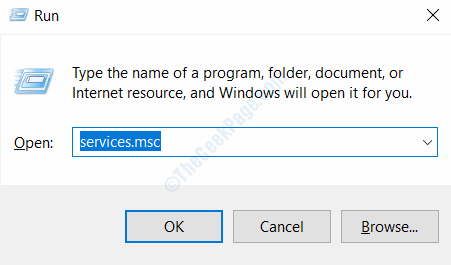
Langkah 2: The Jasa jendela akan terbuka. Di sini, gulir ke bawah daftar layanan dan cari pembaruan Windows. Saat ditemukan, klik kanan di atasnya dan tekan Awal tombol. Jika sudah berjalan, klik pada Mengulang kembali tombol.
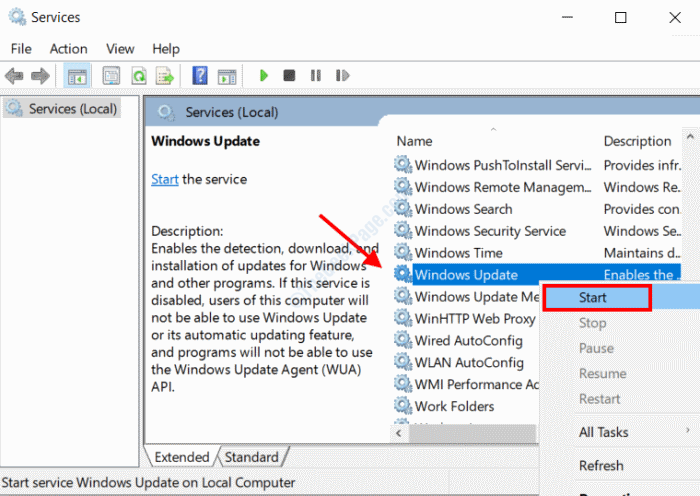
Setelah selesai, tutup Jasa jendela dan coba perbarui windows lagi. Jika masalah tidak diperbaiki, coba solusi berikutnya.
Perbaiki 2: Jalankan Pemecahan Masalah Pembaruan Windows
Pemecah masalah Windows adalah alat in-built untuk mengidentifikasi dan memperbaiki berbagai masalah yang mungkin terjadi di PC Anda. Salah satu sub-alat dari pemecah masalah adalah pemecah masalah pembaruan windows. Ikuti langkah -langkah untuk menjalankannya:
Langkah 1: Tekan Menang + i kunci bersama untuk membuka Pengaturan Aplikasi di Windows. Di aplikasi Pengaturan, klik pada Pembaruan & Keamanan pilihan.
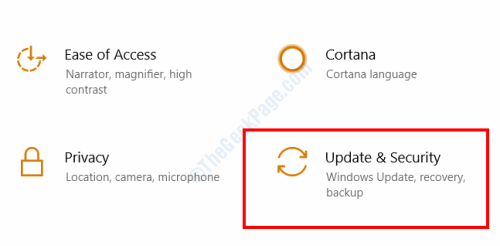
Langkah 2: Di jendela baru, pilih Pemecahan masalah Opsi dari panel kiri. Kemudian, dari panel kanan, pilih pembaruan Windows opsi, lalu klik pada Jalankan Pemecah Masalah tombol.
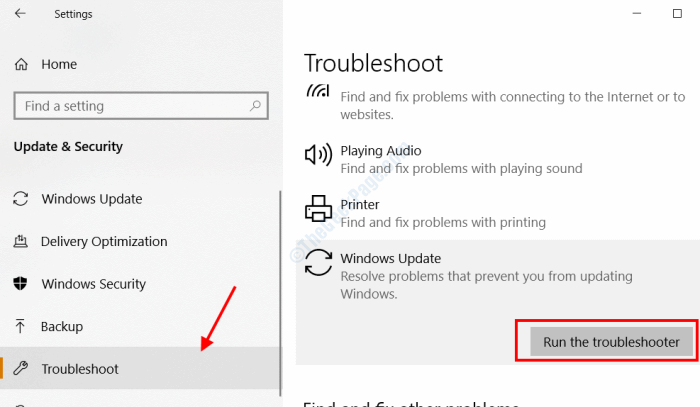
Sekarang, biarkan pemecah masalah melihat masalah yang mungkin terjadi. Dalam hal ini, masalah apa pun ditemukan, pemecah masalah akan mencoba memperbaikinya sendiri. Setelah pemecah masalah selesai memindai dan memperbaiki masalah, restart PC Anda dan mencoba memperbarui Windows.
Perbaiki 3: Memasang kembali pembaruan tumpukan servis terbaru
Anda juga mungkin ingin menginstal ulang pembaruan tumpukan servis terbaru atau pembaruan Windows untuk memperbaiki masalah. Sebelum Anda menghapus pembaruan dan menginstal ulang, Anda akan memerlukan Versi Windows Diperbarui di PC Anda dan Perbarui versi. Setelah itu, Anda perlu mengunduh SSU terbaru dan menginstal di PC Anda.
Temukan versi Windows
Langkah 1:Buka Pengaturan aplikasi dengan mengikuti langkah -langkah di Fix 2> Langkah 1, tetapi alih -alih memilih Pembaruan & Keamanan opsi, pilih Sistem pilihan.
Langkah 2: Sekarang, dari panel kiri, pilih Tentang Opsi, lalu lihat versi pembaruan Windows di panel kanan. Versi Windows di PC saya adalah 1903.
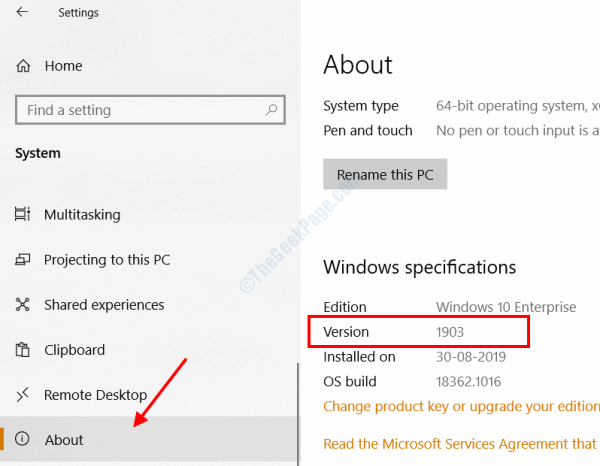
Mencari tahu versi pembaruan
Langkah 1: Buka Awal Menu, lalu ketik Panel kendali di kotak pencarian start. Dari hasilnya, buka Panel kendali pilihan.
Langkah 2: Di panel kontrol, klik pada Hapus instalan program teks di Program pilihan.
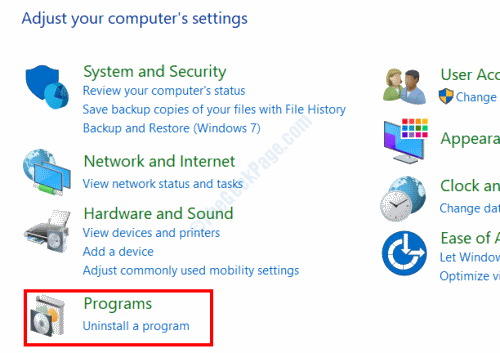
Langkah 3: Di jendela berikutnya, klik pada Lihat pembaruan yang diinstal pilihan.
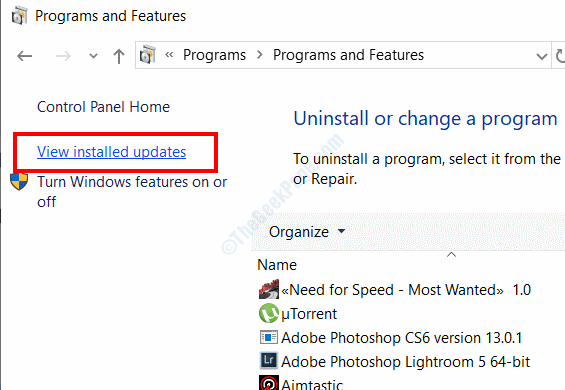
Langkah 4: Dari daftar pembaruan yang akan muncul, lihat nama pembaruan terbaru di bawah Microsoft Windows kategori. Di sini, namanya KB4565351.
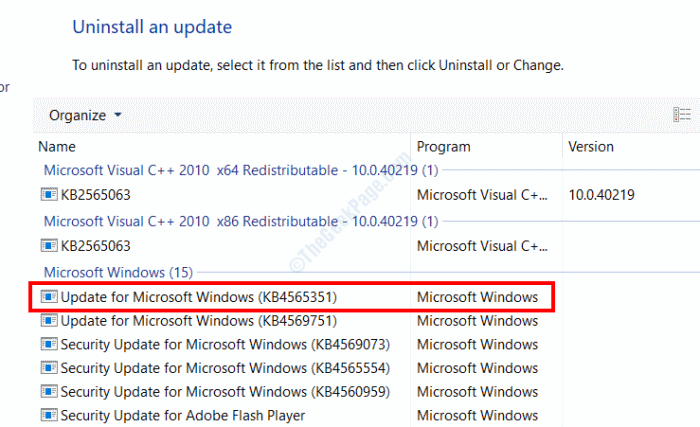
Langkah 5: Sebagai langkah tambahan, pilih pembaruan terbaru, lalu klik pada Uninstall tombol. Ikuti instruksi di layar dan hapus instalan pembaruan Windows terbaru.
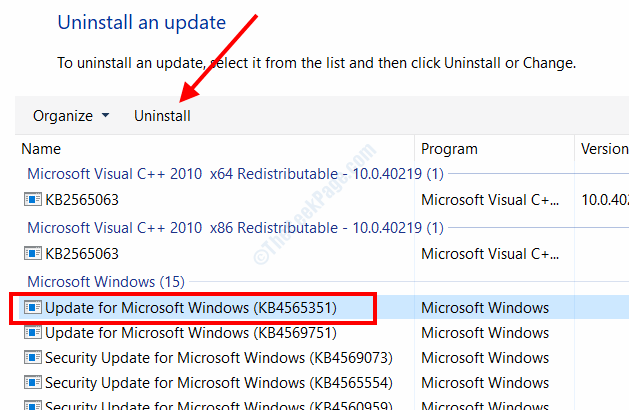
Unduh dan instal SSU terbaru
Langkah 1: Kunjungi situs web Katalog Pembaruan Microsoft. Di kotak pencarian, ketik versi pembaruan windows dan lakukan pencarian. Anda akan melihat daftar pembaruan. Di sana, cari pembaruan dengan versi Windows yang diinstal di PC Anda. Versi PC saya adalah 1903 dan ini adalah sistem berbasis x64, jadi saya akan mengunduh versi yang disorot dalam tangkapan layar di bawah ini.
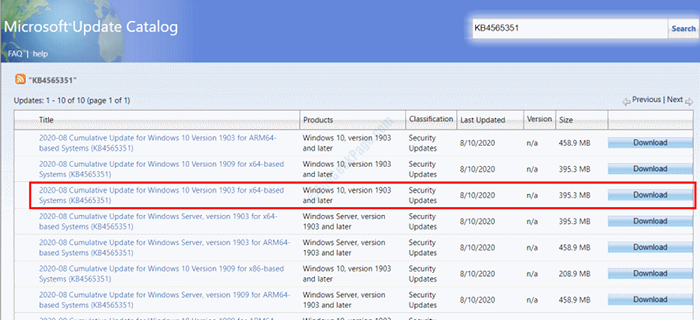
Catatan: Pastikan untuk memilih pembaruan dengan versi Windows yang sama dengan PC dan Arsitektur Sistem Anda. Arsitektur x64 biasanya untuk PC dan arsitektur ARM64 biasanya untuk perangkat seluler seperti tablet. Untuk mengetahuinya, klik kanan di PC ini ikon di desktop, lalu pilih Properti. Anda akan dapat melihat informasi di bawah Sistem> Jenis Sistem bagian.
Langkah 2: Saat mengunduh pembaruan, klik pada Membuka tombol. Setelah pembaruan diunduh, itu akan diinstal di PC Anda.
Perbaiki 4: Hapus Windows Update Cache Sementara
Metode lain yang dapat Anda coba perbaiki Windows Update Error 0x80240061 sedang membersihkan cache sementara pembaruan windows. Ikuti langkah ini:
Langkah 1: Tekan Menang + r kunci bersama. Di kotak run yang membuka, menyalin dan menempel teks berikut, lalu tekan Memasuki:
%windir%\ softwaredistribution \ datastore
Langkah 2: Folder yang berisi data pembaruan windows sementara akan terbuka. Tekan Ctrl +a Untuk memilih semua file, lalu tekan Shift + del Untuk menghapus semua file dari folder. Setelah melakukannya, jalankan Perbaiki 1 Sekali lagi untuk memulai kembali layanan pembaruan.
Sekarang, lihat apakah kesalahan masih muncul.
Perbaiki 5: Jalankan pemindaian SFC
SFC Scan adalah alat baris perintah yang memindai file yang salah dan rusak di PC Anda, lalu memperbaikinya.
Langkah 1: Klik pada Awal tombol dan ketik cmd di kotak pencarian. Kemudian, dari hasil pencarian, klik kanan di Command prompt Hasil pencarian dan pilih Jalankan sebagai administrator pilihan.
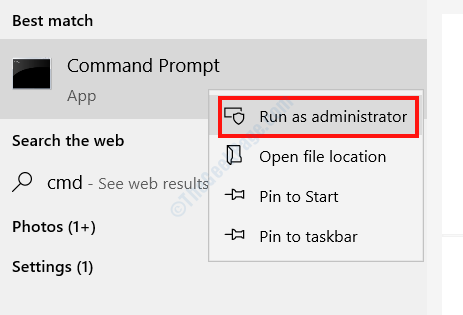
Langkah 2: Di jendela prompt perintah yang terbuka, ketik perintah berikut dan tekan Memasuki tombol:
SFC/ SCANNOW
Biarkan pemindaian berjalan. Setelah selesai, restart PC Anda dan periksa apakah kesalahan pembaruan 0x80240061 masih bertahan.
Perbaiki 6: Jalankan pemindaian Dism
Berikut alat baris perintah lain yang dapat Anda jalankan untuk memperbaiki masalah pembaruan Windows 10 ini.
Langkah 1: Buka perintah prompt dalam mode admin seperti yang ditunjukkan dalam metode di atas.
Langkah 2: Di jendela prompt perintah, ketikkan perintah yang diberikan di bawah ini dan tekan Memasuki:
Dism /Online /Cleanup-Image /RestoreHealth
Pemindaian DESM mungkin membutuhkan waktu untuk berlari, jadi tunggu sampai pemindaian selesai. Setelah selesai, reboot PC Anda.
Fix 7: Dengan memperbarui driver antarmuka mesin manajemen intel
Anda dapat memperbarui Driver Antarmuka Mesin Manajemen Intel di PC Anda untuk menghilangkan kesalahan pembaruan 0x80240061 di Windows 10.
Langkah 1: Tekan Menang + x kunci secara bersamaan pada keyboard Anda, lalu dari menu yang terbuka, pilih Perangkat Pengelola pilihan.
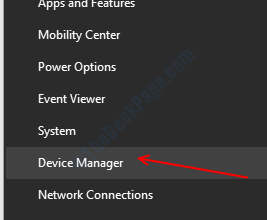
Langkah 2: Ketika Pengaturan perangkat buka, dari daftar perangkat, pilih Perangkat sistem opsi untuk memperluas, lalu dari menu, klik kanan pada Intel (R) Antarmuka Mesin Manajemen dan klik pada Perbarui driver Opsi dari menu.
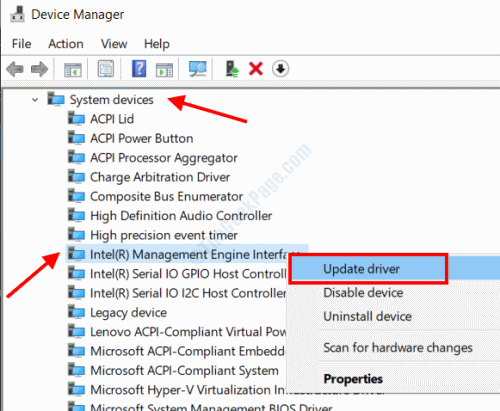
Langkah 3: Sekarang, dari layar berikutnya, Anda harus memilih Cari secara otomatis untuk opsi perangkat lunak driver yang diperbarui. Jika versi yang diperbarui dari driver ditemukan, proses pembaruan akan dimulai. Setelah pembaruan, silakan dan restart PC Anda. Sekarang periksa apakah masalahnya telah diselesaikan.
Perbaiki 8: Perbarui BIOS
Anda juga dapat mencoba memperbarui BIOS PC Anda untuk menyingkirkan kesalahan 0x80240061. Peningkatan BIOS adalah proses yang cukup rumit dan lanjutan dan harus dilakukan dengan sangat hati -hati. Satu langkah yang salah dan PC Anda mungkin dianggap tidak berguna karenanya.
Untuk melakukan pembaruan BIOS, Anda harus memeriksa manual motherboard PC Anda. Langkah -langkah untuk memperbarui BIOS dan melakukan berbagai operasi di sana sangat berbeda dari produsen yang berbeda.
Perbaiki 9: Lakukan peningkatan Windows di tempat
Proses Peningkatan Windows di tempat memungkinkan Anda mengunduh Windows Instalation Media di PC Anda untuk melakukan pembaruan. Setelah pembaruan selesai, itu akan melayani tujuan pembaruan Windows, dan kemungkinan besar, Anda tidak akan mendapatkan kesalahan pembaruan Windows 0x80240061.
Ikuti langkah -langkah di bawah ini:
Langkah 1: Pergi ke situs web unduhan Windows 10 dan klik Unduh Alat Sekarang pilihan.
Langkah 2: Setelah unduhan selesai, klik pada Berlari Opsi pada file yang diunduh.
Langkah 3: The Pengaturan Windows 10 Jendela akan terbuka di PC Anda. Di sini, setelah mengklik Menerima opsi, pilih Tingkatkan PC ini sekarang opsi, lalu klik pada Berikutnya tombol.
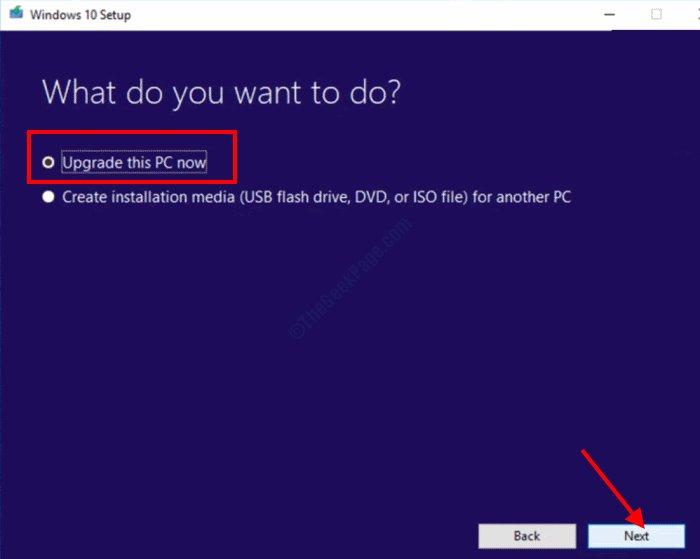
Langkah 4: Sekarang, lanjutkan dengan instruksi di layar untuk melakukan pembaruan Windows di PC Anda. Ini akan termasuk memilih Simpan file dan aplikasi pribadi opsi di Pilih apa yang harus disimpan layar.
Perhatikan bahwa ini adalah proses pengambilan waktu, jadi bersabarlah. Setelah peningkatan selesai, masalah Anda akan diperbaiki.
Perbaiki 10: Bersihkan Windows Masukkan kembali
Mudah -mudahan, solusi sebelumnya akan membantu Anda menyingkirkan masalah ini. Namun, jika tidak ada solusi di atas yang berhasil untuk Anda, Anda perlu melakukan instalasi Windows 10 baru di PC Anda untuk memperbaiki kesalahan pembaruan 0x80240061. Instalasi baru akan menghapus semua data, aplikasi, dan perangkat lunak pada memori PC Anda dan menginstal Windows yang baru.
Untuk melakukannya, ikuti langkah -langkah yang disediakan di Fix 9 hingga Langkah 3, lalu pilih Tidak ada opsi di Pilih apa yang harus disimpan layar.
Kami juga menyarankan Anda mengambil cadangan file pribadi dan penting Anda yang ada di PC Anda sebelum Anda melanjutkan pemasangan kembali Windows yang bersih.
- « Cara Memperbaiki Kesalahan DLG_FLAG_SEC_CERT_DATE_INVALID di Microsoft Edge
- Cara memperbaiki masalah sobek layar di windows 10 »

